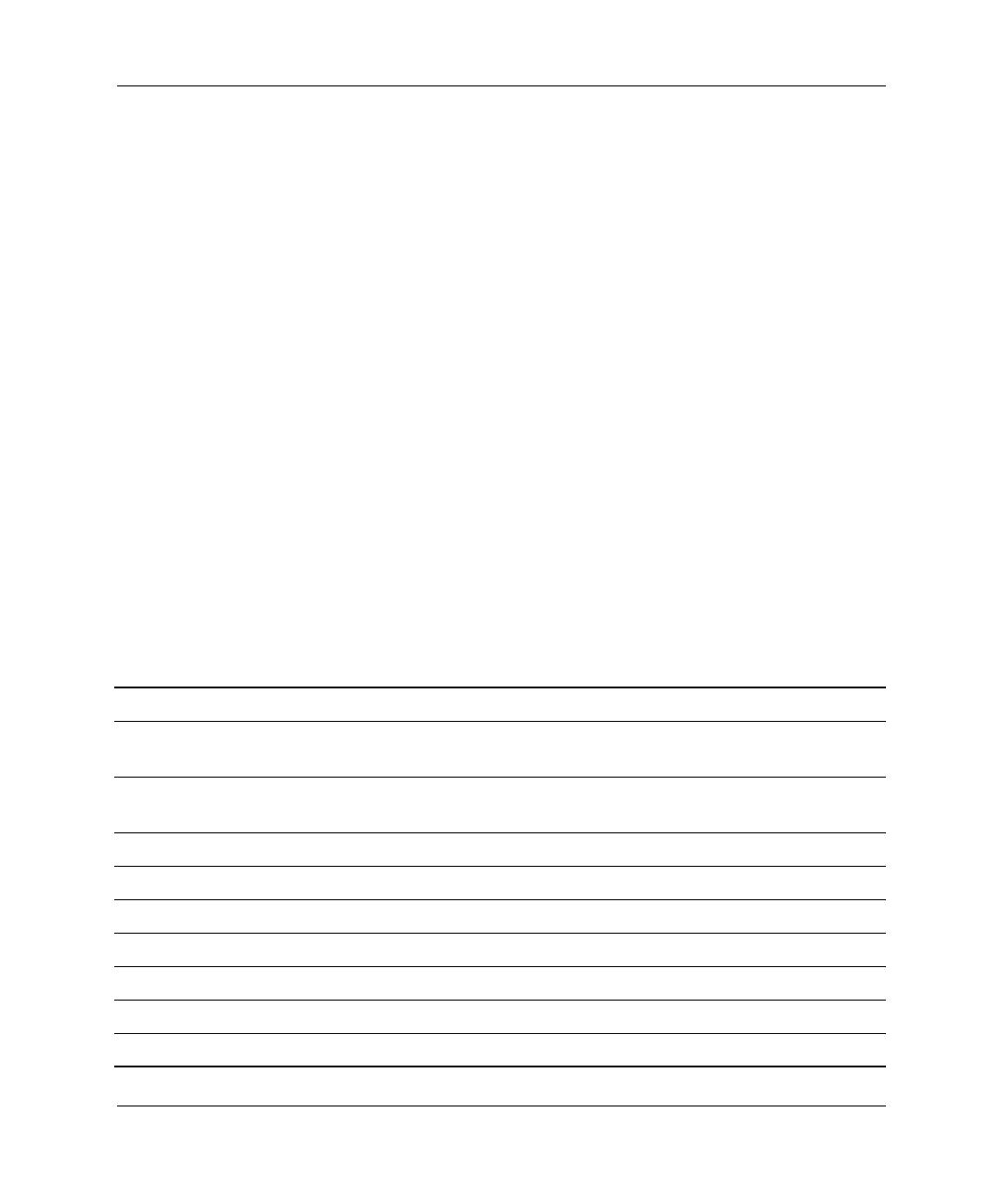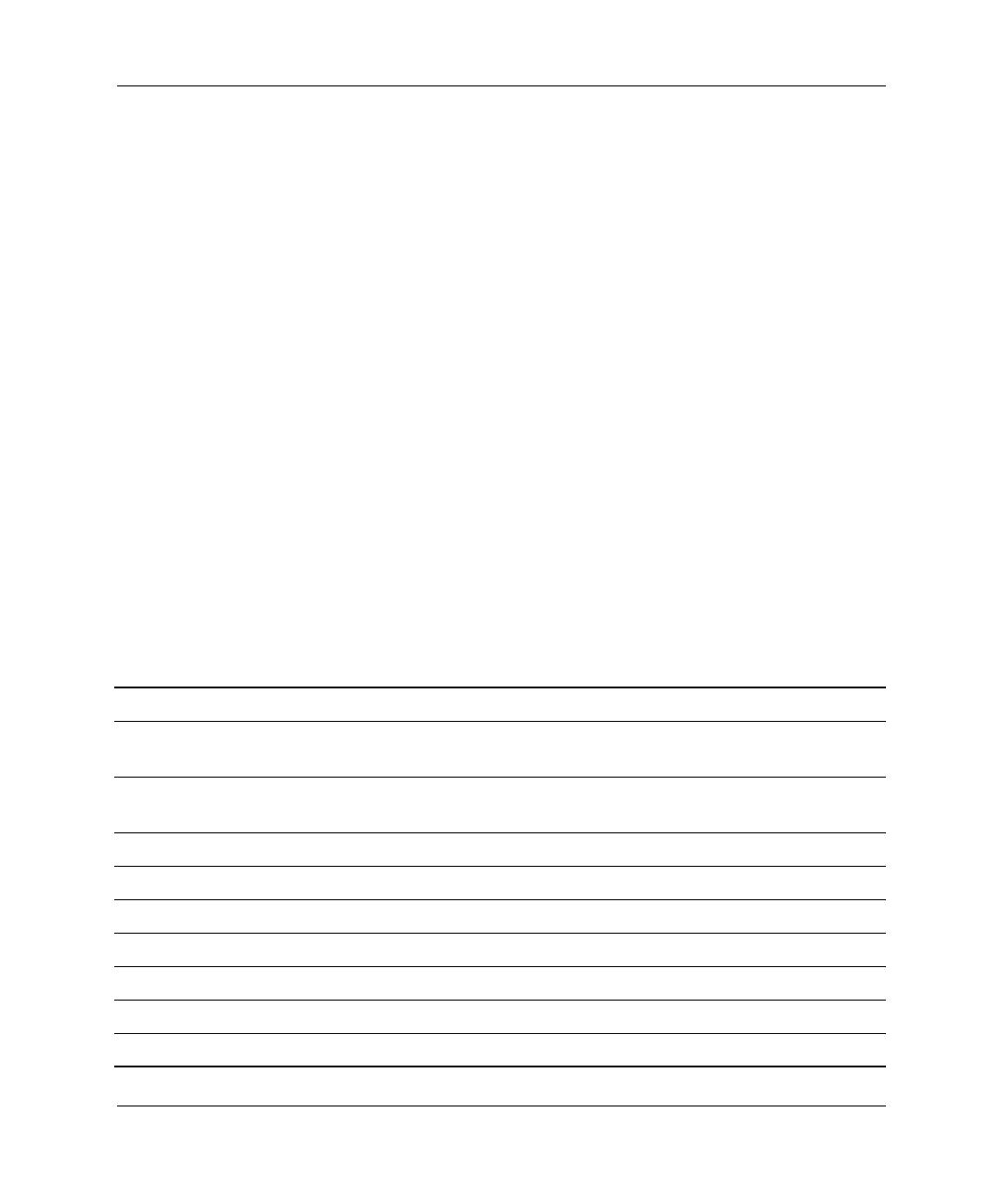
Guida di riferimento hardware www.hp.com 1–5
Caratteristiche del prodotto
Personalizzazione dei pulsanti per accesso facilitato
Tutti i pulsanti per accesso facilitato possono essere riprogrammati
perché aprano qualsiasi applicazione software o file di dati sul disco
fisso o in qualsiasi indirizzo Internet.
Un indirizzo Internet, o URL (Uniform Resource Locator), è sem-
plicemente un puntatore a pagine Web, file, immagini, newsgroup
o altre risorse disponibili su Internet. È molto simile al percorso e
al nome di file utilizzati per puntare a un file sul disco fisso del
computer. L’URL che punta al sito Web HP, ad esempio, è
http://www.hp.com.
Per riprogrammare i per accesso facilitato procedere come segue:
1. Fare doppio clic sull’icona della tastiera nell’area di stato (angolo
inferiore destro) della barra della applicazioni di Windows. Viene
visualizzata la finestra di dialogo Properietà–Tastiera.
2. Per le istruzioni fare clic sul pulsante ?
Tasto con il logo di Windows
Utilizzare il tasto con il logo di Windows in abbinamento ad altri tasti
per eseguire determinate funzioni disponibili nei sistemi operativi di
Windows.
Tasto con il logo di Windows Visualizza o nasconde il menu Start/Avvio.
Tasto con il logo di Windows + Pausa Visualizza la finestra di dialogo Proprietà
del sistema.
Tasto con il logo di Windows +
F1 Visualizza la Guida per il sistema operativo
Windows.
Tasto con il logo di Windows +
Tab Passa da una all’altra delle applicazioni aperte.
Tasto con il logo di Windows +
e Apre Risorse del computer.
Tasto con il logo di Windows +
f Cerca file o cartelle.
Tasto con il logo di Windows +
Ctrl + f Cerca un computer.
Tasto con il logo di Windows +
m Riduce a icona o ripristina tutte le finestre.
Tasto con il logo di Windows +
Maiusc + m Annulla la riduzione a icona.
Tasto con il logo di Windows +
r Apre la finestra di dialogo Esegui.